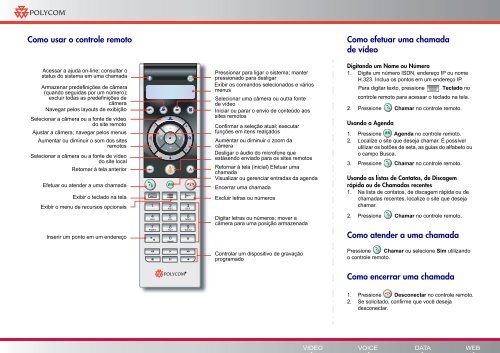Dicas rápidas dos Sistemas Polycom HDX
Dicas rápidas dos Sistemas Polycom HDX
Dicas rápidas dos Sistemas Polycom HDX
Create successful ePaper yourself
Turn your PDF publications into a flip-book with our unique Google optimized e-Paper software.
Como usar o controle remoto<br />
Acessar a ajuda on-line; consultar o<br />
status do sistema em uma chamada<br />
Armazenar predefinições de câmera<br />
(quando seguidas por um número);<br />
excluir todas as predefinições de<br />
câmera<br />
Navegar pelos layouts de exibição<br />
Selecionar a câmera ou a fonte de vídeo<br />
do site remoto<br />
Ajustar a câmera; navegar pelos menus<br />
Aumentar ou diminuir o som <strong>dos</strong> sites<br />
remotos<br />
Selecionar a câmera ou a fonte de vídeo<br />
do site local<br />
Retornar à tela anterior<br />
Efetuar ou atender a uma chamada<br />
Exibir o teclado na tela<br />
Exibir o menu de recursos opcionais<br />
Inserir um ponto em um endereço<br />
R<br />
Pressionar para ligar o sistema; manter<br />
pressionado para desligar<br />
Exibir os coman<strong>dos</strong> seleciona<strong>dos</strong> e vários<br />
menus<br />
Selecionar uma câmera ou outra fonte<br />
de vídeo<br />
Iniciar ou parar o envio de conteúdo aos<br />
sites remotos<br />
Confirmar a seleção atual; executar<br />
funções em itens realça<strong>dos</strong><br />
Aumentar ou diminuir o zoom da<br />
câmera<br />
Desligar o áudio do microfone que<br />
estásendo enviado para os sites remotos<br />
Retornar à tela (inicial) Efetuar uma<br />
chamada<br />
Visualizar ou gerenciar entradas da agenda<br />
Encerrar uma chamada<br />
Excluir letras ou números<br />
Digitar letras ou números; mover a<br />
câmera para uma posição armazenada<br />
Controlar um dispositivo de gravação<br />
programado<br />
Como efetuar uma chamada<br />
de vídeo<br />
Digitando um Nome ou Número<br />
1. Digite um número ISDN, endereço IP ou nome<br />
H.323. Inclua os pontos em um endereço IP.<br />
Para digitar texto, pressione Teclado no<br />
controle remoto para acessar o teclado na tela.<br />
2. Pressione Chamar no controle remoto.<br />
Usando a Agenda<br />
1. Pressione Agenda no controle remoto.<br />
2. Localize o site que deseja chamar. É possível<br />
utilizar os botões de seta, as guias do alfabeto ou<br />
o campo Busca.<br />
3. Pressione Chamar no controle remoto.<br />
Usando as listas de Contatos, de Discagem<br />
rápida ou de Chamadas recentes<br />
1. Na lista de contatos, de discagem rápida ou de<br />
chamadas recentes, localize o site que deseja<br />
chamar.<br />
2. Pressione Chamar no controle remoto.<br />
Como atender a uma chamada<br />
Pressione Chamar ou selecione Sim utilizando<br />
o controle remoto.<br />
Como encerrar uma chamada<br />
1. Pressione Desconectar no controle remoto.<br />
2. Se solicitado, confirme que você deseja<br />
desconectar.<br />
VIDEO VOICE DATA WEB
Como efetuar uma chamada<br />
multiponto<br />
É possível efetuar chamadas multiponto de várias formas.<br />
• Efetue uma chamada, em seguida, adicione mais sites<br />
à chamada pressionando Chamar no controle<br />
remoto, selecionando Adicionar chamada e efetuando<br />
uma chamada para o próximo site. Repita essas etapas<br />
até que to<strong>dos</strong> os sites estejam conecta<strong>dos</strong>.<br />
• Selecione Multiponto na tela inicial, caso seu sistema<br />
esteja configurado para exibir esse botão. Digite os<br />
nomes <strong>dos</strong> sites que desejar chamar usando a agenda<br />
ou digitando manualmente os números <strong>dos</strong> sites.<br />
Pressione Chamar.<br />
• Pressione Agenda no controle remoto, localize<br />
uma entrada de vários sites na lista da agenda e<br />
pressione Chamar no controle remoto.<br />
• Efetue uma chamada multiponto em cascata efetuando<br />
uma chamada de vários sites na agenda ou efetuando<br />
uma chamada de cada vez para outros sites e<br />
solicitando a cada site que chame outros sites.<br />
Como selecionar uma fonte de vídeo<br />
1. Se estiver em uma chamada, pressione<br />
Local ou Remoto para selecionar o controle<br />
do site local ou remoto.<br />
2. Pressione Câmera no controle remoto e selecione<br />
a câmera ou a fonte de vídeo que deseja utilizar.<br />
Como ajustar a câmera<br />
1. Selecione uma fonte de vídeo<br />
2. Pressione os botões de seta do controle remoto para<br />
movimentar a câmera para cima, para baixo, para a<br />
esquerda ou para a direita.<br />
3. Pressione Zoom para aumentar ou<br />
diminuir o zoom.<br />
Etiqueta para vídeo<br />
• Verifique se você tem os números de vídeo de cada<br />
site que deseja chamar ou se os sites estão<br />
relaciona<strong>dos</strong> na Agenda.<br />
• Conecte e teste os periféricos antes de todas as<br />
reuniões.<br />
• Evite usar cores berrantes, roupas muito claras ou<br />
escuras ou estampas (como xadrez pequeno ou listras<br />
finas). Os tons pastéis e cores discretas ficam melhor<br />
na tela.<br />
• Ajuste a câmera e o microfone para que o site remoto<br />
consiga vê-lo e ouvi-lo. Deixe o microfone mudo antes<br />
de movimentá-lo para que o site remoto não ouça a<br />
movimentação. Preencha a tela o máximo possível<br />
com pessoas, em vez de mostrar mesa, cadeiras,<br />
luzes, paredes ou o piso.<br />
• Verifique se você consegue ver e ouvir os participantes<br />
do site remoto.<br />
• Apresente to<strong>dos</strong> os participantes ao iniciar a reunião.<br />
• Fale normalmente, sem elevar a voz. Utilize gestos<br />
naturais ao falar.<br />
• Evite esbarrar no microfone ou mexer em papéis<br />
perto dele.<br />
• Em uma chamada multiponto, desligue seu microfone<br />
quando não estiver falando.<br />
Copyright © 2006 <strong>Polycom</strong>, Inc.<br />
<strong>Polycom</strong> e o logotipo da <strong>Polycom</strong> são marcas registradas da <strong>Polycom</strong>, Inc.<br />
3725-24101-001/A<br />
<strong>Dicas</strong> rápidas <strong>dos</strong><br />
sistemas <strong>Polycom</strong> <strong>HDX</strong><br />
www.polycom.com